تعمیر موبایل - آوافیکس


ممکن است بارها در شرایطی قرار بگیرید که مجبور باشید گوشی خود را ریست فکتوری (بازگردانی به تنظیمات کارخانه) کنید.
ریست فکتوری به این معناست که تمام اطلاعات گوشی شما پاک می شود و تنظیمات گوشی به حالت کارخانه باز می گردد بنابراین توجه داشته باشید قبل از انجام این کار حتما از اطلاعات مهم موبایلتان مانند مخاطبین ,پیام ها و ... یک نسخه پشتیبان یا بکاپ تهیه کنید .
در این مطلب به آموزش روش هایی برای ریست فکتوری آیفون خواهیم پرداخت.
برای این کار باید ابتدا آیفون خود را با کابل به کامپیوتر و یا لپ تاپی که روی آن نرم افزار آیتیونز نصب است متصل کنید.سپس نرم افزار آیتیونز را باز کرده و از منوی بالایی آیتیونز گزینه iTunes را انتخاب کنید.
پیشنهاد می شود با توجه به اینکه بعد از ریست فکتوری تمام اطلاعات شما پاک خواهد قبل از شروع کار یک بکاپ یا نسخه پشتیبان تهیه کنید . بنابراین ابتدا روی دکمه
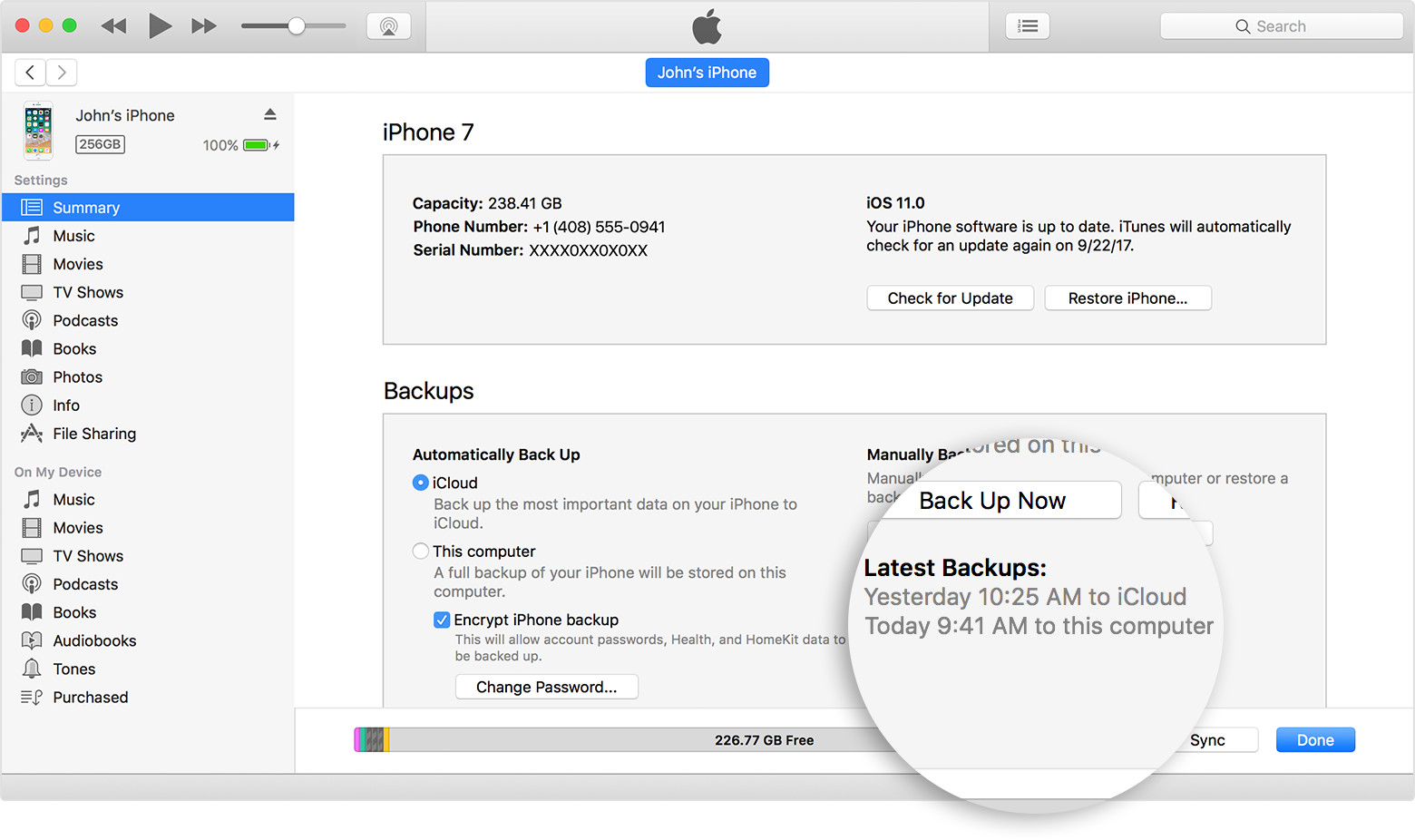
حال از بین گزینه های موجود روی Restore iPhone کلیک کنید. بعد این مرحله باید گوشی شما ریست شود و صفحه خوش آمدگویی اپل برای شما نمایان شود. دقت داشته باشید این کار ممکن است تا چندین دقیقه طول بکشد و گاها همراه با پیام هایی برای شما باشد که باتوجه به اینکه از ios 5 ، ios6 ، ios7 ، ios8 ، ios9 یا ios10 استفاده می کنید متفاوت است . در تمام این مدت به هیچ وجه کابل آیفون تان را از کامپیوتر جدا نکنید و تا بالا آمدن آیفون صبور باشید.
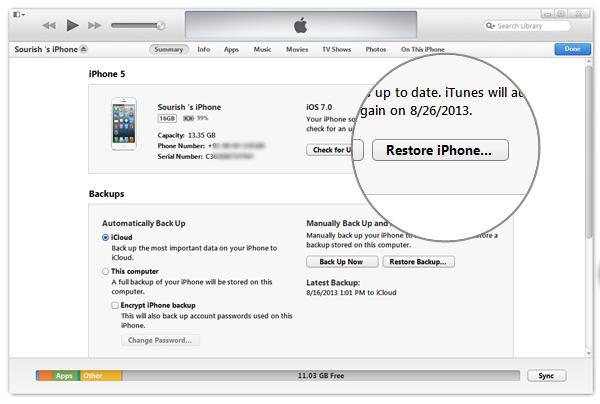
اگر عملیات ریست فکتوری به درستی و به طور کامل انجام شده باشد به دنبال بالا آمدن دوبارهی گوشی، دوباره دستیار راهاندازی iOS را مشاهده میکنید که به شما امکان برگرداندن نسخهی پشتیبان یا ادامهدادن این فرآیند برای اجرای یک نسخهی جدید را فراهم میکند.
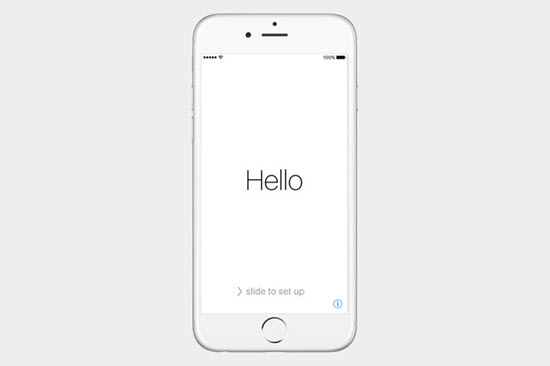
شما می توانید از طریق منوی تنظیمات setting گوشی نیز عملیات ریست فکتوری را انجام بدهید.
برای انجام این کار کافیست وارد تنظیمات آیفون خود شوید و وارد بخش General شوید. در انتهای گزینه های این بخش روی گزینه Reset کلیک کنید .
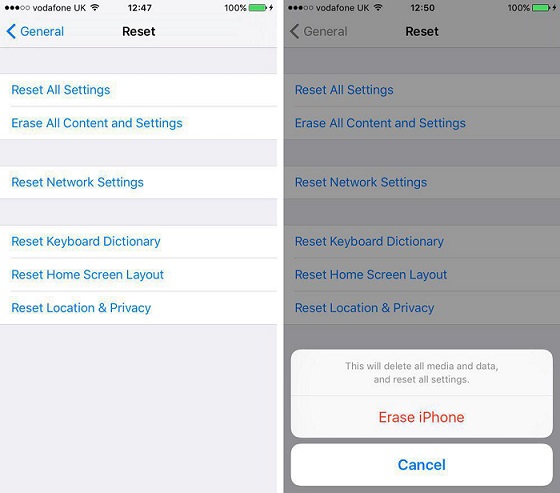
در این بخش همانطور که می بینید گزینه های مختلفی وجود دارد که در ادامه به توضیح آنها خواهیم پرداخت.
در صورتی که قصد فروش آیفون خود را دارید، تنها گزینهای که به طور کامل و مطمئن تمام اطلاعات موجود در آیفون را پاک کرده و آن را به حالت تنظیمات پیشفرض باز میگرداند، گزینه پاک کردن تمام اطلاعات و تنظیمات (Erase All Contents and Settings) است.
با انتخاب این گزینه، تمام اطلاعات خود را از دست نخواهید داد، هرچند کلیه تنظیماتی که اعمال کردهاید به حالت پیشفرض باز میگردد. به بیان ساده تر، شما کماکان به تصاویر و اپلیکیشنها و… دسترسی خواهید داشت اما تنظیمات دستی مانند، پسورد وای فای را از دست خواهید داد.
پیشنهاد می شود بخوانید : تعمیر آیفون در منزل
این گزینه در ابتدای مطلب آموزش ریست فکتوری آیفون به شما توضیح داده شد. این گزینه تمام اطلاعات موجود در تلفن شما را پاک خواهد کرد و در صورتیکه از آنها بک آپ نگرفته باشید برای همیشه از دست خواهند رفت.
این گزینه تمام اطلاعات مربوط به تنظیمات شبکه شما را به حالت پیشفرض باز میگرداند. این گزینه در مواردی که با شبکه خود دچار مشکل شدهاید به شما کمک مینماید. با انتخاب این گزینه، برخی اطلاعات، شامل فلشها، کش و تمام فایلهایی که به صورت موقت در دستگاه شما ذخیره شدهاند، پاک میشود.
بعضی اوقات تصحیح خودکار کلمات در آیفون باعث بروز مشکل میشود چرا که کلمات پیشنهادی مطابق با انتظار شما نیست. در صورتیکه حس میکنید، این کلمات پیشنهادی و نحوه نگارش، بر اساس نحوه استفاده شما در پیامهای گذشته شماست، با انجام اینکار قادر خواهید بود آنرا به حالت پیشفرض بازگردانید.
هرچند اکثر افراد تمایل دارند، چیدمان صفحه خانگی خود را منطبق با اپلیکیشنهای محبوب خود تنظیم نمایند، گاهی اوقات نیاز پیدا میکنید، که به حالت پیشفرض دستگاه بازگردید. در صورت نیاز به این کار، از این گزینه استفاده نمایید.
برخی اوقات دستکاری تنظیمات تلفن هوشمندتان موجب بروز مشکل میشود، در این اوقات در صورتیکه مشکل به وجود آمده به اطلاعات مربوط به موقعیت جغرافیایی و حریم شخصی مربوط شود، این گزینه برای شما چاره ساز خواهد بود. توجه داشته باشید، کلیه اطلاعات و تنظیمات دیگر بدون تغییر باقی خواهند ماند.
اگر در ریست فکتوری کردن آیفون خود با مشکلی مواجه شدید و یا سوالی برایتان پیش آمد، در بخش نظرات آن را مطرح کنید. ما و دیگر دوستانتان با هم این مشکل را حل خواهیم کرد.
در این روش صرفا گوشی را ری استارت یا ریبوت می کنیم و برای انجام این کار کافی است انگشتتان را روی دکمه power چند ثانیه نگه دارید و در نهایت آیفون خود را خاموش کنید.
سپس برای روشن کردن دوباره بر خلاف دفعات قبل که فقط دکمه power را نگه می داشتید دکمه home را هم نگه دارید. درواقع همزمان هم دکمه power و هم دکمه home را با هم و تا 15 ثانیه فشار دهید تا لوگوی اپل ظاهر شود.

اکنون انگشتتان را از روی دکمه ها بردارید و صبر کنید تا آیفون روشن شود. در این حالت شما یک ریست فکتوری ساده بدون رمز عبور یا Apple ID می دهید.
منبع: تعمیر موبایل آوافیکس
 نوشته شده توسط avafix در سه شنبه 97/10/18 و ساعت 1:24 عصر | نظرات دیگران()
نوشته شده توسط avafix در سه شنبه 97/10/18 و ساعت 1:24 عصر | نظرات دیگران()